כל המידע שאתה צריך כדי לתקן את המחשב שלך
- אם אתה רוצה לתקן את Windows 10 שלך עם USB, עליך ליצור מדיית התקנה ניתנת לאתחול.
- אתחול למחשב עם USB מאפשר לך לתקן קבצי מערכת פגומים על ידי הפעלת פקודות מסוימות.
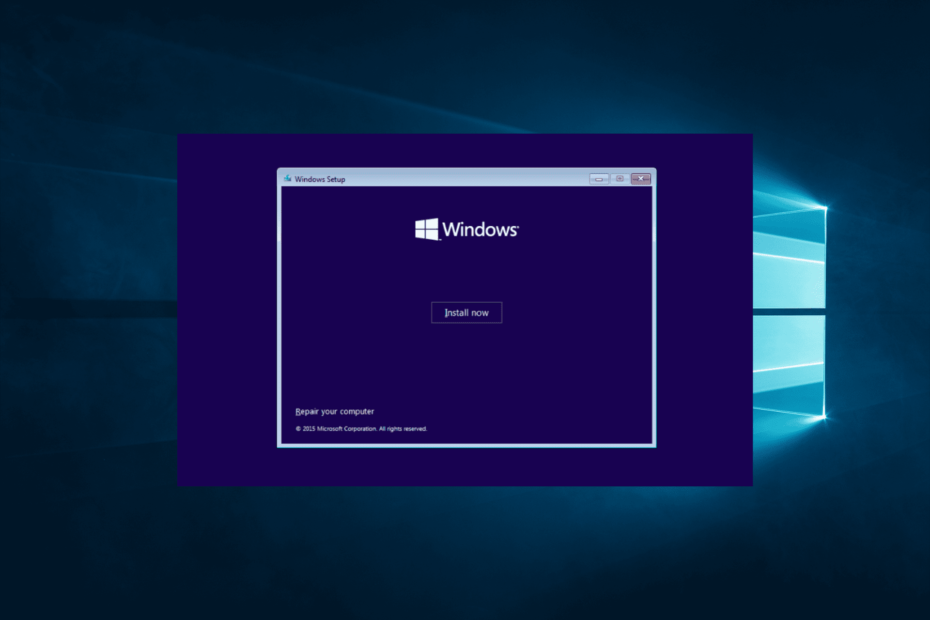
איקסהתקן על ידי לחיצה על הורד את הקובץ
- הורד את DriverFix (קובץ הורדה מאומת).
- נְקִישָׁה התחל סריקה כדי למצוא את כל הדרייברים הבעייתיים.
- נְקִישָׁה עדכן דרייברים כדי לקבל גרסאות חדשות ולהימנע מתקלות במערכת.
- DriverFix הורד על ידי 0 הקוראים החודש.
יש פעמים שהמחשב שלך נתקל בבעיות כמו ה-BSOD האימתני, ואולי יהיה לך קשה לאתחל אותו. במקרה זה, לא נותרה לך אפשרות אלא לנסות לתקן את Windows 10 באמצעות USB.
למרות שתהליך זה עשוי להיראות מורכב, הוא למעשה פשוט עם מעט הדרכה. במדריך זה, אנו נראה לספק לך שלבים מפורטים שיש לבצע כדי לתקן ולשחזר את המחשב שלך באמצעות כונן USB.
האם אוכל לתקן קבצים פגומים של Windows 10 באמצעות USB?
לעתים קרובות יותר, בעיות עם Windows 10 נגרמות מבעיות בקבצי המערכת שלך. למרבה המזל, קיימות אפשרויות שונות לתקן את קבצי המערכת שלך, אפילו עם כונן USB.
אתה רק צריך להפעיל פקודות כמו סריקות DISM או SFC הרגילות או, במקרים מסוימים, פקודת bootrec כדי לתקן את קבצי האתחול שלך. עם זאת, אתה עדיין צריך לדעת איך לעשות את זה, ואנחנו נראה לך איך לעשות את זה.
כיצד לתקן את Windows 10 מ-USB?
- בקר ב אתר ההורדות הרשמי של Windows 10 במחשב אחר.
- לחץ על הורד עכשיו כפתור מתחת ל צור מדיית התקנה של Windows 10 סָעִיף.
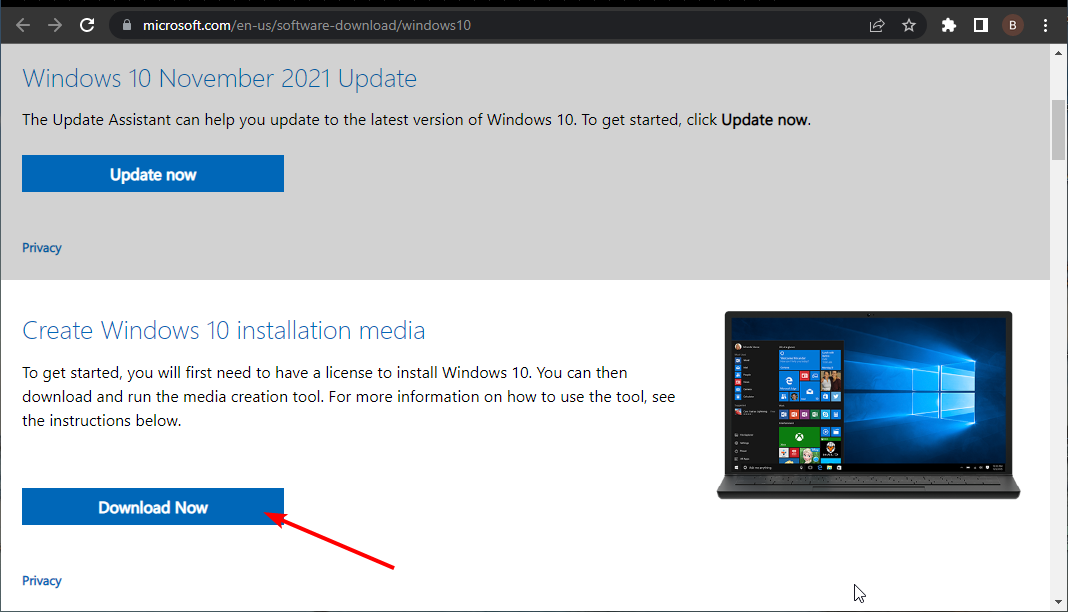
- כעת, פתח את סייר הקבצים, עבור אל הורדות התיקיה והפעל את הקובץ שהורדת.
- לאחר מכן, לחץ על לְקַבֵּל כפתור על הסכם ורישיון עמוד.
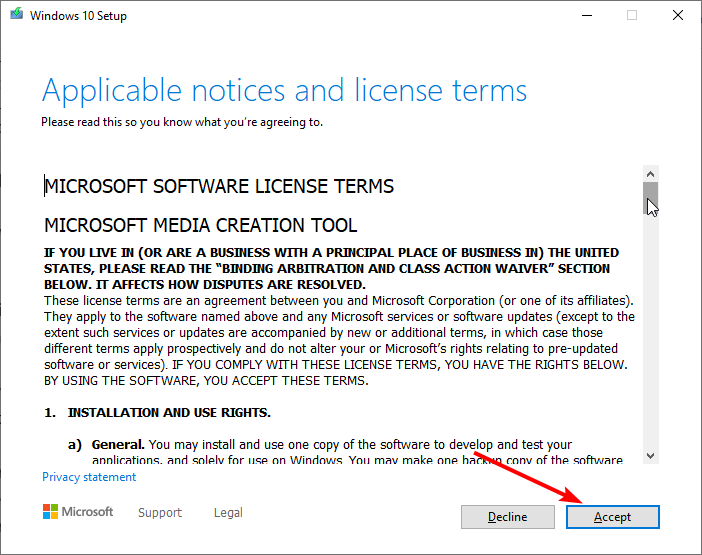
- סמן את כפתור הבחירה עבור צור מדיית התקנה (כונן הבזק מסוג USB, DVD או קובץ ISO) עבור מחשב אחר ולחץ על הַבָּא לַחְצָן.
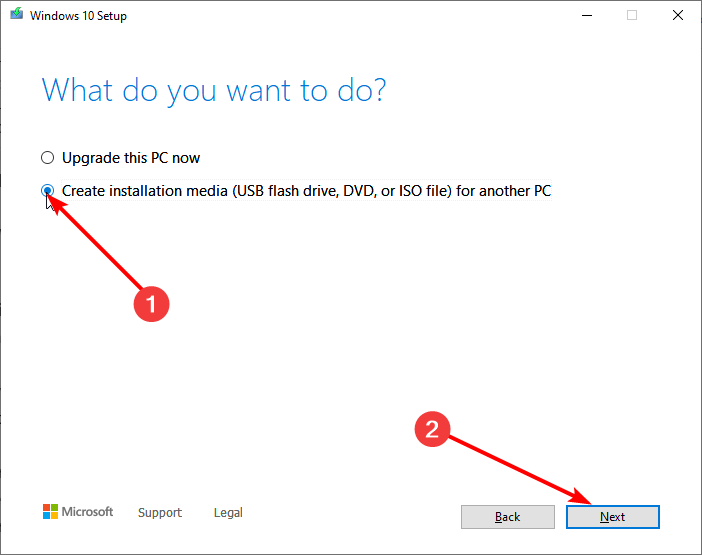
- בחר את השפה שלך, ארכיטקטורת המחשב ומידע חשוב אחר, ולחץ על הַבָּא לַחְצָן.
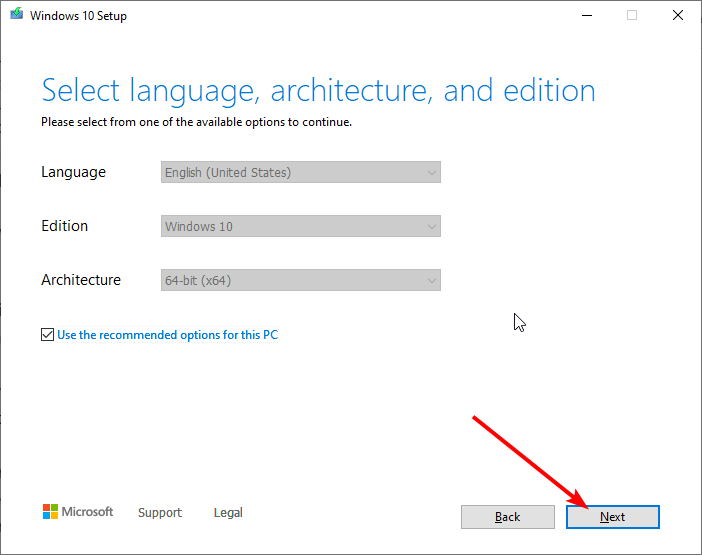
- לאחר מכן, הכנס כונן הבזק מסוג USB (לפחות 8GB).
- לבסוף, בחר את דיסק און קי אפשרות, בחר את כונן ההבזק שלך ובצע את ההוראות שעל המסך כדי להשלים את התהליך.
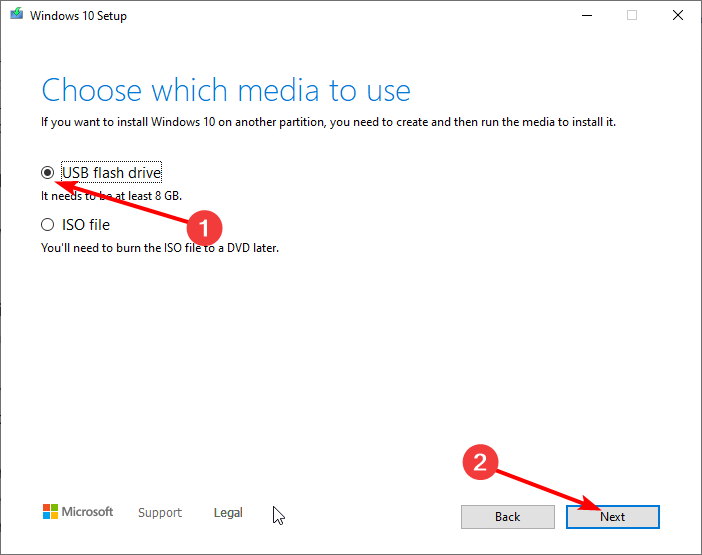
הדבר הראשון שצריך לעשות במסע לתיקון מחשב Windows 10 שלך באמצעות כונן USB הוא ליצור מדיית התקנה. עם זאת, אתה צריך להשיג מערכת עובדת עבור משימה זו.
כמו כן, לכונן ה-USB שלך צריך להיות לפחות 8GB של שטח פנוי. מומלץ להשתמש בכונן חדש ונקי מכיוון שתהליך זה ימחק את תוכן הכונן.
2. תקן את המחשב האישי שלך
- הכנס את מדיית ההתקנה של Windows 10 לתוך המחשב האישי שלך והפעל אותו. המחשב שלך אמור לאתחל ממנו אוטומטית. אם זה לא קורה, עליך להיכנס ל-BIOS שלך ו לשנות את סדר האתחול.
- בחר את השפה שלך ומידע אחר ולחץ על הַבָּא לַחְצָן.
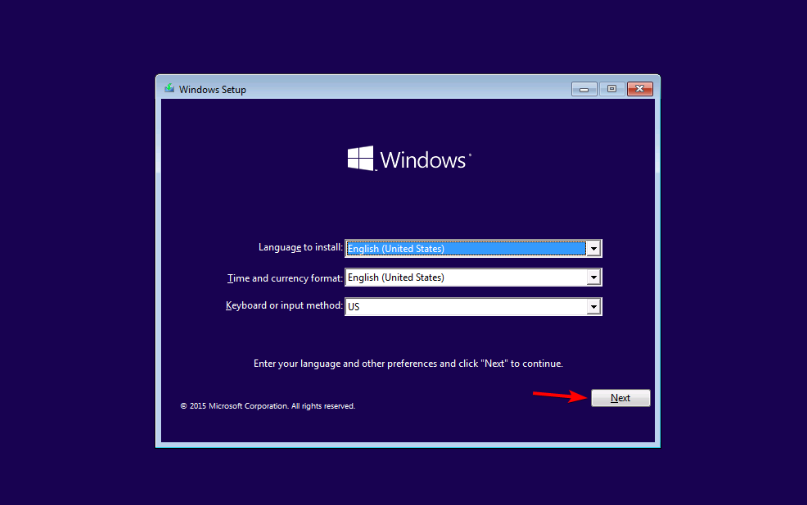
- כעת, בחר את תתקן את המחשב שלך אפשרות בפינה השמאלית התחתונה.
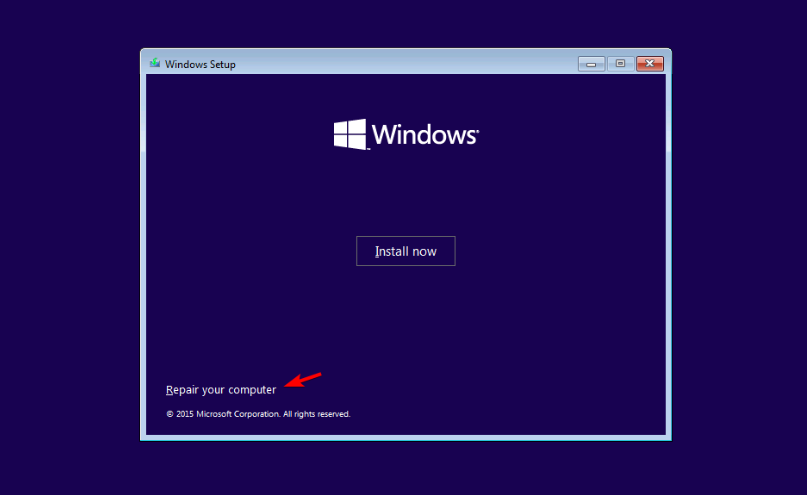
- לאחר מכן, בחר פתרון בעיות.
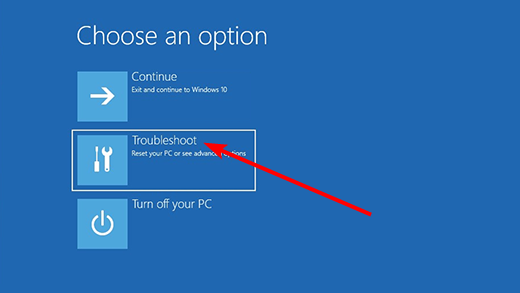
- בחר אפשרויות מתקדמות בעמוד הבא.
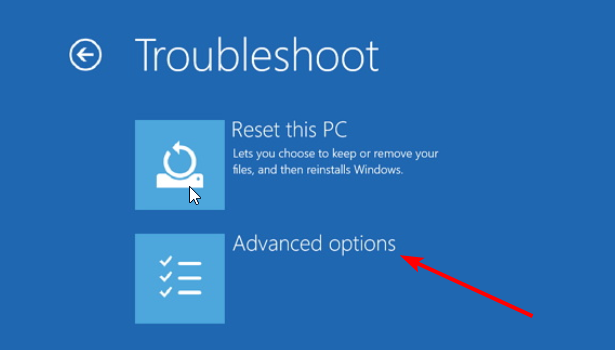
- לבסוף, יוצגו בפניכם אפשרויות תיקון שונות.
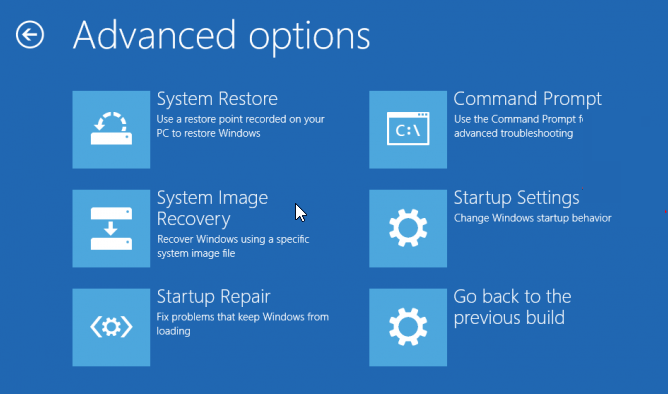
טיפ מומחה:
ממומן
מנהלי התקנים מיושנים הם הסיבה העיקרית לשגיאות ובעיות מערכת. אם חלק מהקבצים שלך חסרים או קורסים, פתרון אוטומטי כמו DriverFix יכול לפתור את הבעיות הללו בכמה קליקים בלבד. וזה גם קל משקל במערכת שלך!
בשלב זה, כעת תוכל לבחור מבין אפשרויות התיקון הזמינות לתיקון Windows 10. אפשרות אחת היא להשתמש בשורת הפקודה כדי להפעיל כמה פקודות לתיקון קבצי המערכת שלך.
- כיצד להסיר במהירות את סיסמת הכניסה מ- Windows 10
- 2 דרכים לסובב סרגל ב-Snip ו-Sketch
- MegaStat עבור Excel: כיצד להוריד ולהתקין
- הדרך הטובה ביותר להפעיל מחדש את מנהל התקן השמע ב-Windows 10
כמו כן, אתה יכול להשתמש באפשרות שחזור המערכת כדי לשחזר את המחשב האישי שלך, בעוד שהאפשרות תיקון אתחול יכולה לעזור לך לתקן בעיות הקשורות לאתחול.
לבסוף, אם ברצונך לאתחל למצב בטוח, תוכל לבחור באפשרות הגדרות אתחול ולעקוב אחר ההוראות שעל המסך כדי להשלים את התהליך.
כיצד לתקן את Windows 10 מ- USB באמצעות שורת הפקודה?
- בצע את השלבים בפתרון למעלה ובחר את שורת פקודה אפשרות ב שלב 6.
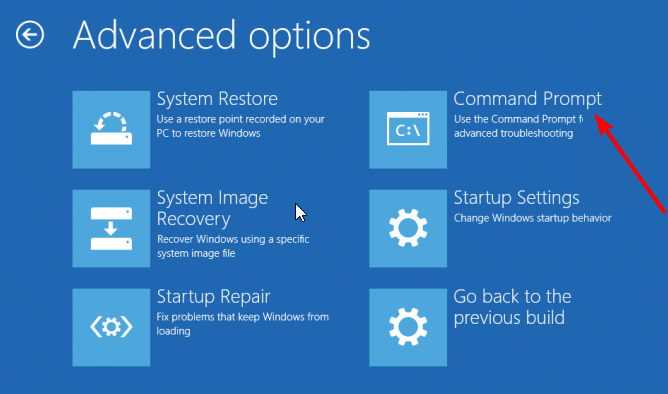
- כדי לתקן קבצי מערכת פגומים, הקלד את הפקודה למטה ולחץ להיכנס להפעיל את זה:
DISM /online /cleanup-image /restorehealth - המתן עד שהפקודה תסיים לפעול. כעת, הפעל את הפקודה למטה:
sfc /scannow - אם אתה רוצה לתקן את רשומות האתחול שלך, הקלד את הפקודות למטה ולחץ להיכנס אחרי כל אחד:
bootrec /RebuildBcdbootrec /fixMbrbootrec /fixboot - לבסוף, כדי לתקן מגזרי דיסק פגומים, הפעל את הפקודה (החלף את C באות הכונן שלך) למטה:
chkdsk c: /f /r
כך תוכל לתקן קבצי מערכת פגומים ב- Windows 10 מ- USB באמצעות שורת הפקודה. אמנם פירטנו את צורות התיקונים העיקריות שאתה יכול לבצע, אבל עדיין יש עוד כל כך הרבה שאתה יכול לעשות.
עם זה, אנו יכולים כעת לסיים את המדריך הזה כיצד לתקן את Windows 10 באמצעות USB. כעת אתה אמור להיות מסוגל לשחזר את המחשב האישי שלך ולתקן את רוב הבעיות עם הפרטים במאמר זה.
אם אתה רוצה לדעת איך לבצע שדרוג תיקון Windows 10, עיין במדריך המפורט שלנו כדי לעשות זאת במהירות.
אל תהסס ליידע אותנו בהערות למטה אם אתה נתקל בבעיות כלשהן בביצוע השלבים שלמעלה.
עדיין יש בעיות? תקן אותם עם הכלי הזה:
ממומן
ניתן לפתור כמה בעיות הקשורות לנהגים מהר יותר באמצעות כלי ייעודי. אם אתה עדיין נתקל בבעיות עם הדרייברים שלך, פשוט הורד DriverFix ולהפעיל אותו בכמה קליקים. לאחר מכן, תן לזה להשתלט ותקן את כל השגיאות שלך תוך זמן קצר!


![מקשי מדיה אינם פועלים ב- Windows 10 [פתרונות פשוטים ביותר]](/f/d793974889ee0aff8ba9007cd6ab92de.jpg?width=300&height=460)